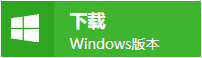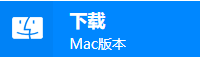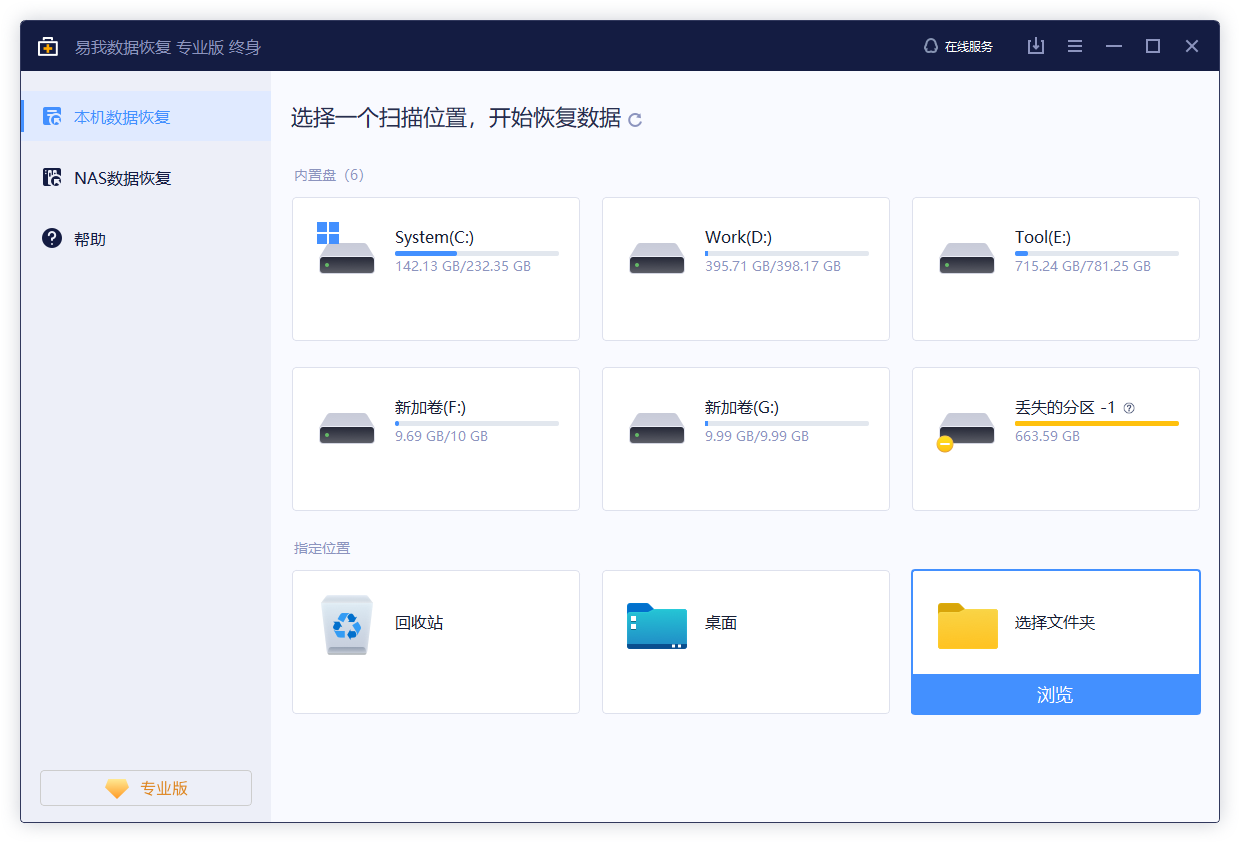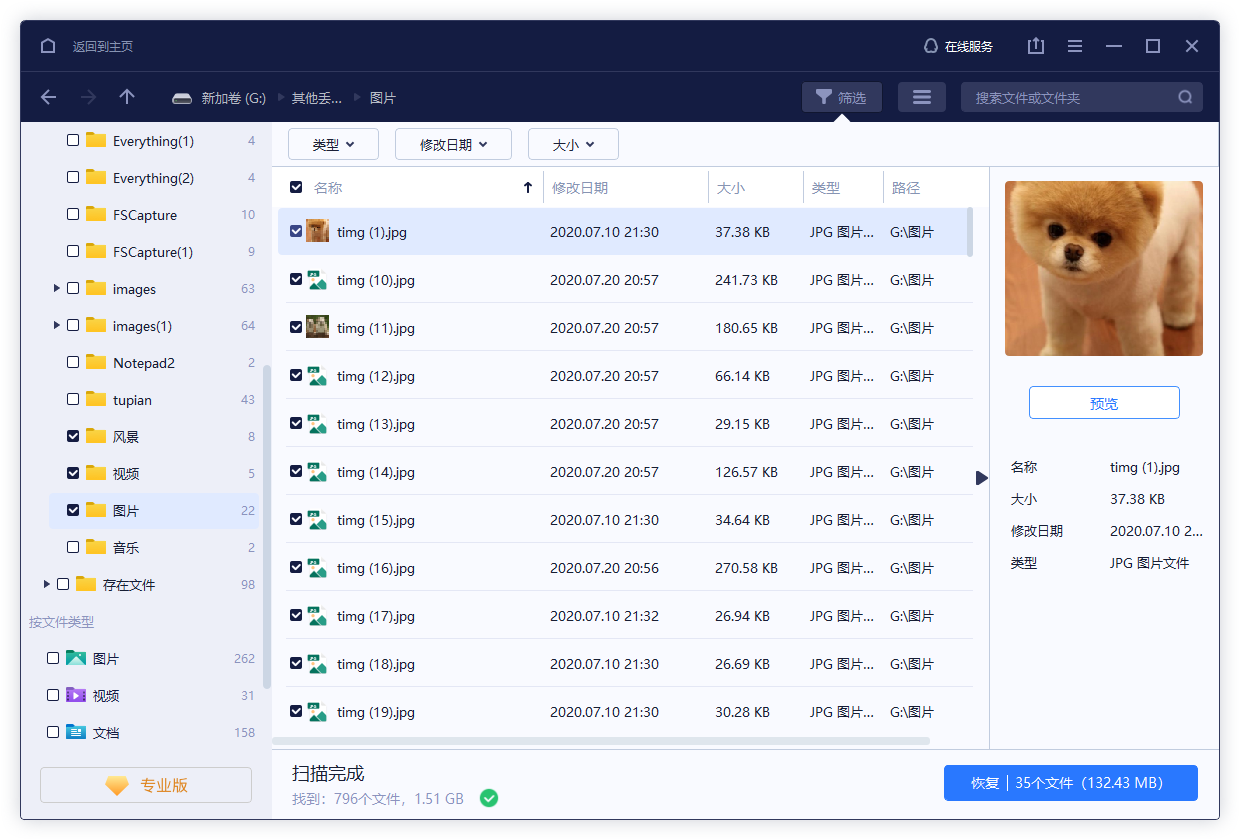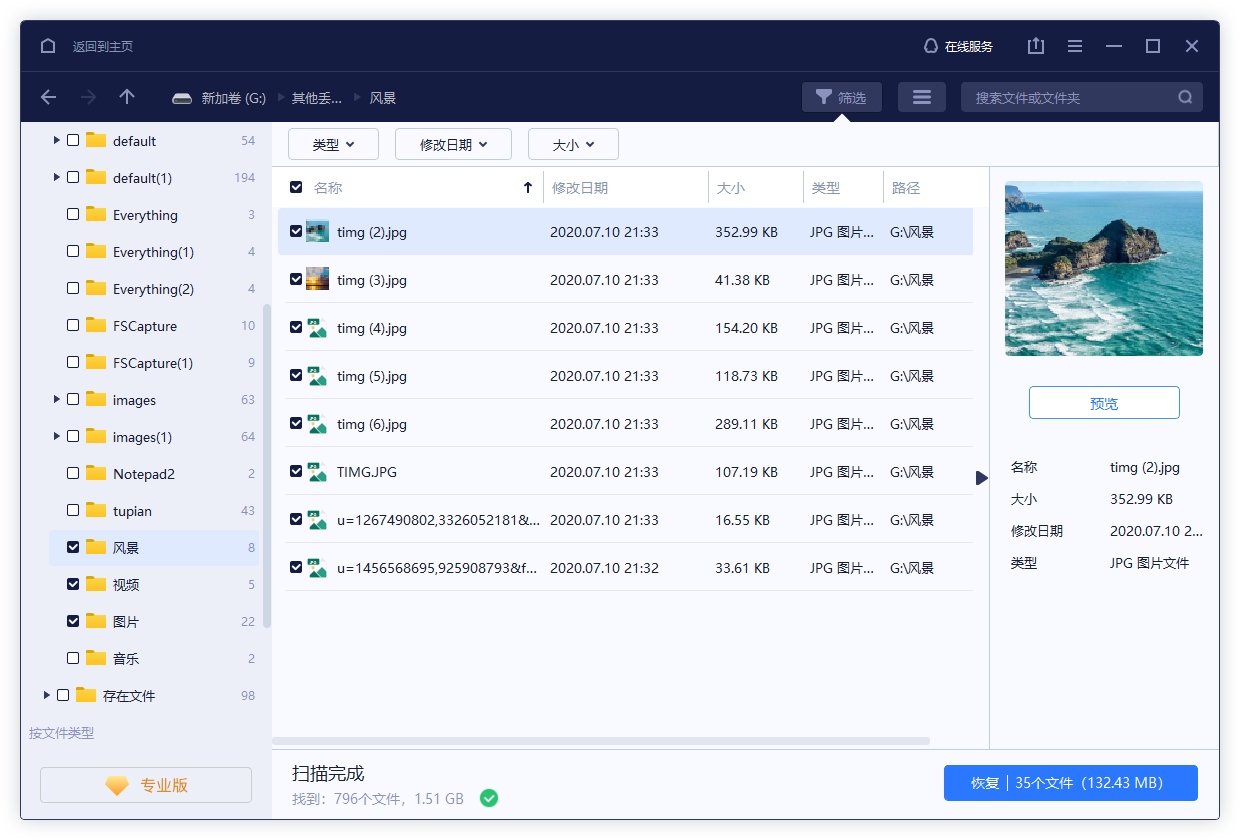回收站删除数据如何恢复?不容错过的好方法! -凯发网娱乐
2022-09-03 13:42:32
编辑:kk
阅读:902次
回收站删除数据如何恢复?家有熊孩子真的让人很无奈!我最近接到了一份兼职工作,所以每天下班回家以后都会自己在卧室奋斗两个小时,替客户做方案。结果昨天上班的时候,弟弟趁着家里没人去我卧室把电脑里的重要资料都给删了!而且他还把回收站给清空了!有没有懂电脑的大神帮帮我?这种情况还能吗?
类似的情况相信很多人都体会过,不过再烦恼也没有用,我们还是需要尽快想到好的方法去解决问题。很多人都知道,当你误删文件数据时,可以通过回收站进行找回已丢失的文件数据,但是如果回收站清空了,又该怎么找回数据呢?大部分人可能都会选择放弃,再做一份,认为这种情况是无法挽回的。别急!小编给大家提供几个解决方法。今天看了这篇文章的人,就可以试一试,看以下的方案能否帮你找回丢失的文件数据。
实际上清空了回收站,原来的文件数据并没有删掉,只是没有显示了而已,数据实际是存在的,因此,只要重新把相关的数据库数据恢复了,那么就可以恢复到删除之前的样子,那么办法还是很多的。
方法一:修改注册表
注册表就是windows系统的一个大型数据库,修改的时候要十分小心,因为很可能你的操作会导致系统不能正常的运行!这里我们要修改的是其中的一个键。
① 命令里输入regedit
② 回收站的键位在:hekey_local_machime/software/microsoft/windows/ currentversion/explorer/desktop/namespace上每一个斜杠号代表着一个分支(就像是树的分叉,而注册表就是系统的管理树)只要你按照上面的位置一次点开注册表的分支,到达我们最后要到达namespace上就可以开始下一步了。
③ 在右边右键新建一个项,然后回到左边把新建的项命名为{645ffo40——5081——101b——9f08——00aa002f954e}。
④ 最后的一步了,在写有默认的哪里,右键一下修改相应的键值,将数值数据修改为回收站。然后将注册表修改记录保存。
重新启动计算机,一般的小文件,都能找回来了。
方法二:电脑备份还原
第1步:在开始菜单栏的搜索框中输入【控制面板】,点击打开控制面板。
第2步:在控制面板中找到【系统和安全】-【文件历史记录】。
第3步:如果此功能已经正常开启使用,那么误删丢失的文件就可能在【文件历史记录】这个分区文档中找回。
如果没有开启这个功能,可以点击右边的【启用】按钮打开这个功能。以后电脑就能自动备份,多一层保障,找回误删文件的概率更高。
方法三:专业的数据恢复软件
最后如果前两种方法都没办法解决你的问题时,我们可以尝试使用专业的凯发网娱乐-凯发app官网登录。这里我比较推荐易我数据恢复软件,作为一款功能强大、好用的软件,可以恢复硬盘、移动硬盘、u盘、内存卡、cf卡、sd卡、tf卡、行车记录仪等存储设备的数据。
下载安装以后,我们可以根据以下的步骤进行数据的扫描恢复
- 提示
- 计算机上的文件遗失或被删除后,先检查是否在回收站。
- 如果回收站里找不到或者您已经清空回收站或永久删除回收站里的文件,请参考下面的方法恢复资料:
步骤1. 运行文件数据恢复软件
- 启动文件数据恢复软件—易我数据恢复(easeus data recovery wizard)。
- 选择「回收站恢复」或点击「选择文件夹」,选择遗失文件所在正确位置。
- 点击「扫描」允许程序扫描。
步骤2. 查找并预览丢失资料
- 扫描终止后,检查「删除文件」分类下的扫描结果并找到被删除的文件。
- 或者,可以使用「筛选」>「回收站」快速找到文件。
步骤3. 恢复资料
- 最后一个步骤,勾选找到的回收站文件,点击「恢复」并保存到安全的位置。
回收站删除数据如何恢复?通过以上的三种方法,基本可帮我们恢复日常误操作导致的文件数据的删除恢复。另外也建议大家在发现误删硬盘数据之后尽快恢复,因为除了软件的选择很重要,时机也同样重要。越早进行恢复,数据找回的概率就越大!最后提醒一点,在对恢复的文件进行保存时,需要将其位置修改至与源文件的不同存储路径,避免出现源文件数据被覆盖导致数据永久不能被恢复。
温馨提示:本文由易我科技网站编辑部出品转载请注明出处,违者必究(部分内容来源于网络,经作者整理后发布,如有侵权,请立刻联系凯发app官网登录处理)
标签:
 凯发app官网登录的产品中心
凯发app官网登录的产品中心 售后支持
售后支持 合作招商
合作招商